ららです。
2024年初頭から、Gメールでは迷惑メールに対する規制が強化され、メルマガが非常に届きにくくなっています。
せっかくあなたが「ららのメルマガを読もう!」と思ってくださっているのに、
迷惑メール判定されて届かないことになったら、あなたも私も悲しいので、
ぜひ、以下の設定をしていただけますよう、お願いいたします。
また、この設定は、ららのメルマガに限らず、どんなメールでも対応可能です。
ららのメルマガの設定のついでに、「あの人のメルマガも迷惑メールにならないようにしよう」ということができますので、大いに活用してください。
ただしここでご紹介している操作は、Gメールのアドレスで受信している人限定になります。
それ以外のアドレスで受信している場合は、似たような設定が存在すると思うので、各マニュアル等をご参照ください。
 rara
raraこの設定は、ご面倒ですが、PCから行ってください。スマホからはできません。
Gメールの画面を開く
この設定は、ブラウザのGメール画面で行います。
普段は「サンダーバード」や「outlook」など、別のメールソフトでメルマガを受信しているかもしれませんが、
今回だけは特別にGメールの画面を開いてください。
Gメールの画面の開き方がわからない場合は、以下を参照してください。
Gメール画面の開き方
Googleの検索画面を開いてください。「Google」と検索すれば出てきます。
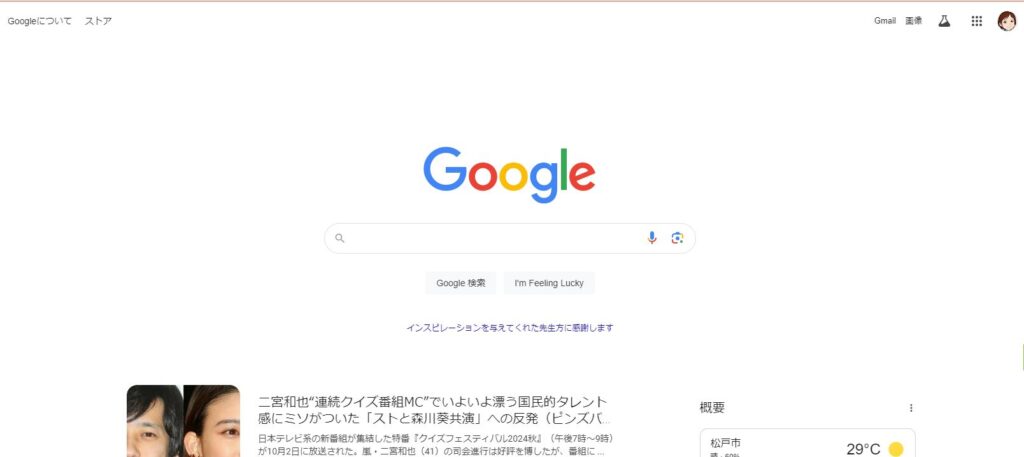
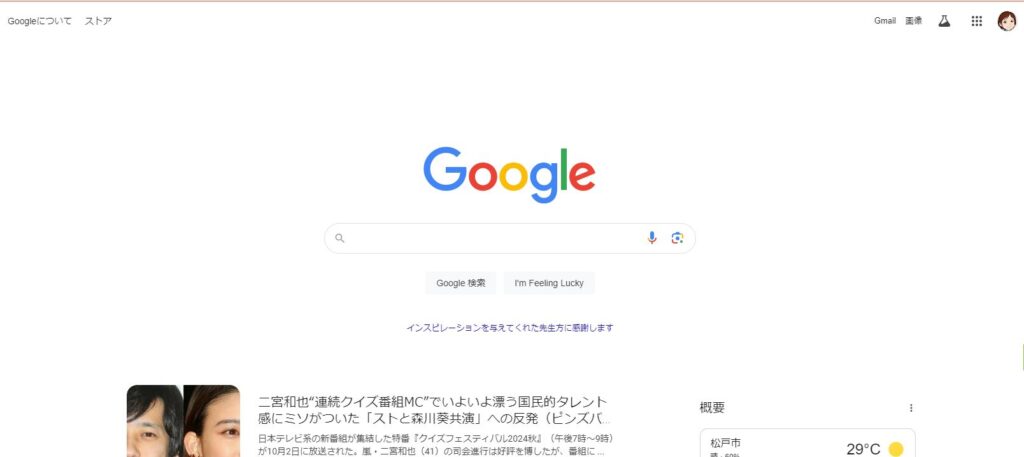
ログインしていない場合、もしくは別のアカウントでログインしている場合は、右上のここから、メルマガを受信しているアドレスのアカウントにログインしてください。
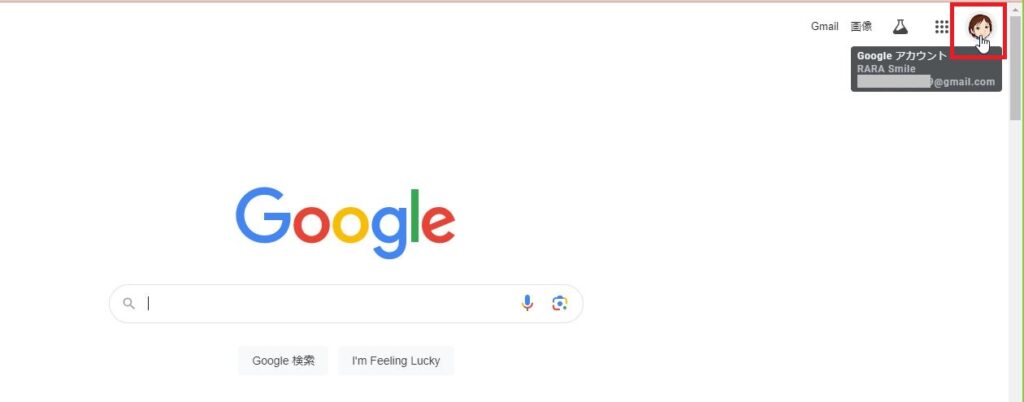
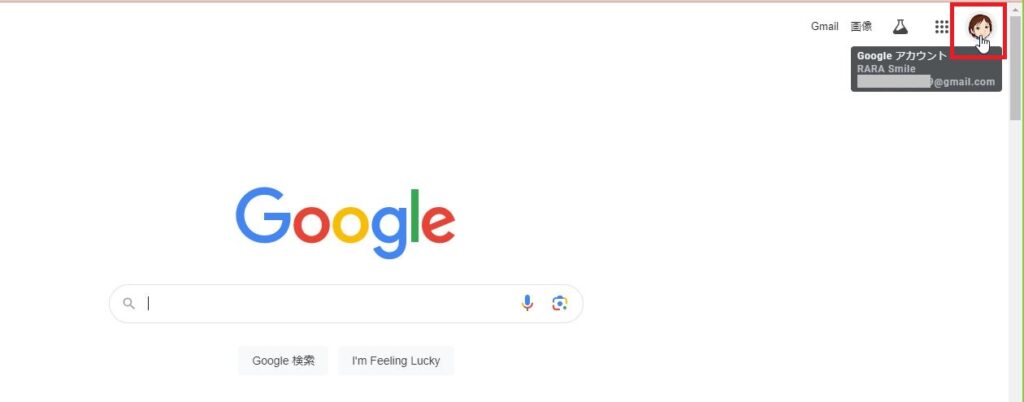
右上のメニューから、Gメールの画面を開いてください。
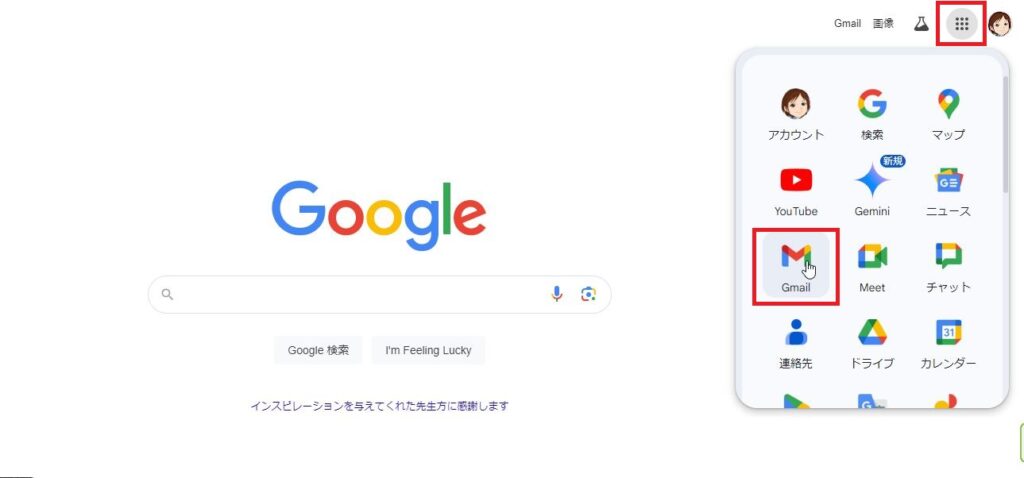
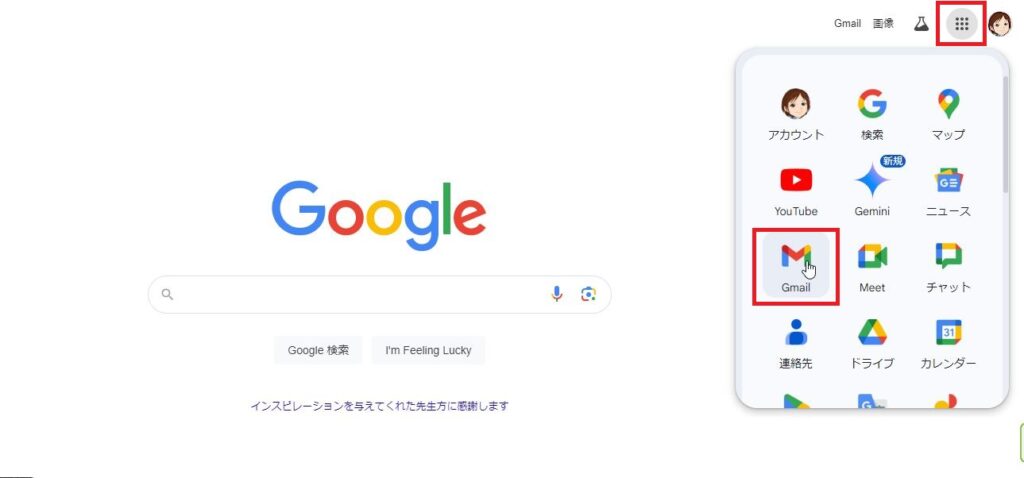
こんな感じの画面が出れば完了です。
これは、ソフトではなく、ブラウザ上に表示されるものになります。
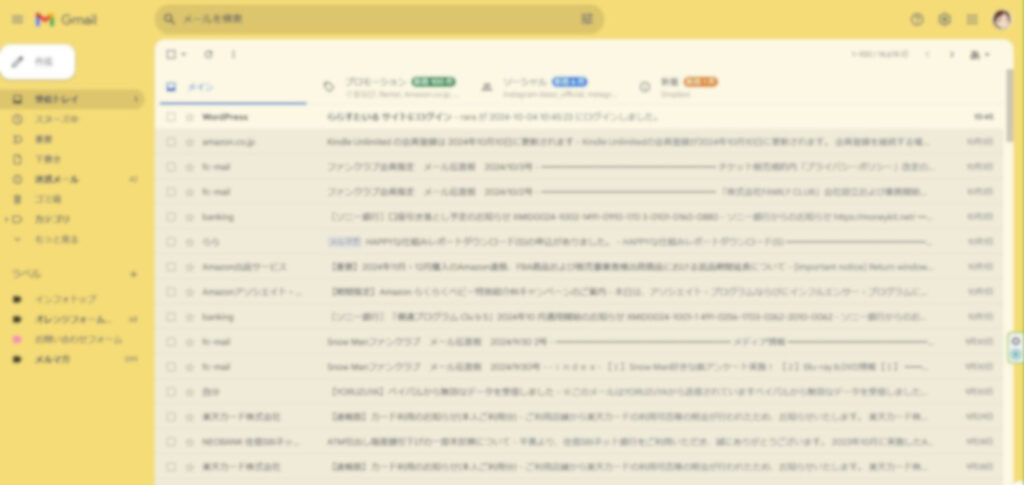
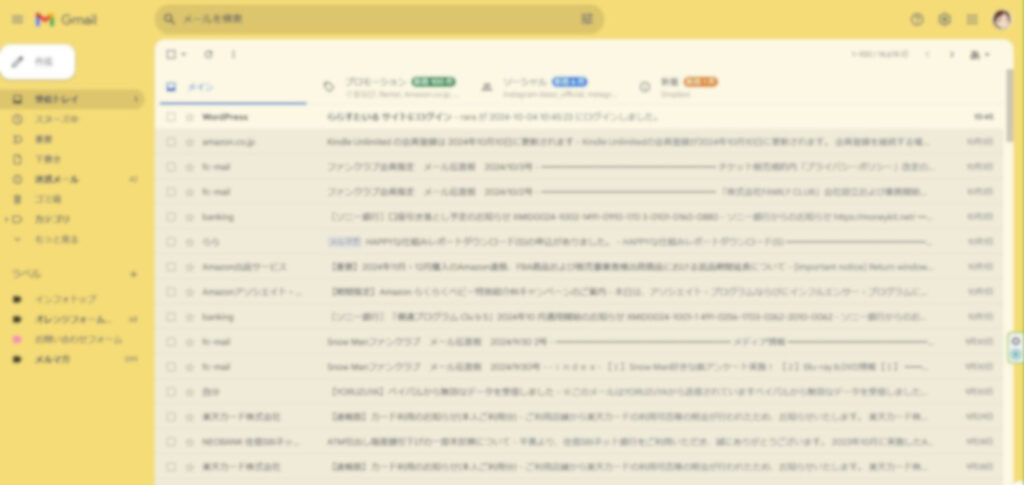



なんで黄色いのかって?色は自由に変えられますよ。このページの最後に解説しますね。
フィルターを作って迷惑メール判定されないようにする
まずはこの設定をしてください。
これは、すべての方が対象の設定になります。その次の設定からは任意です。
たった4STEPの簡単な作業ですので、よろしくお願いいたします。
どれでもいいので、受信トレイにあるららのメルマガを1通開いてください。
右上のメニューをクリックして、
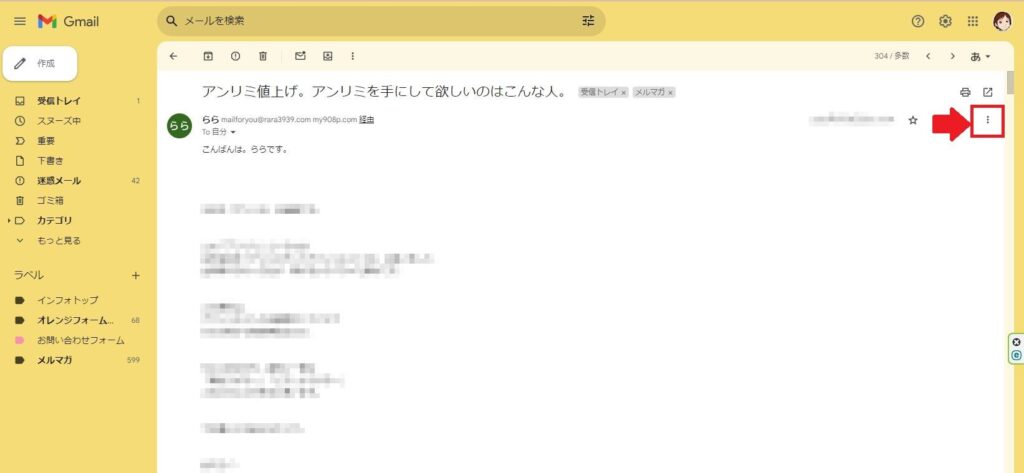
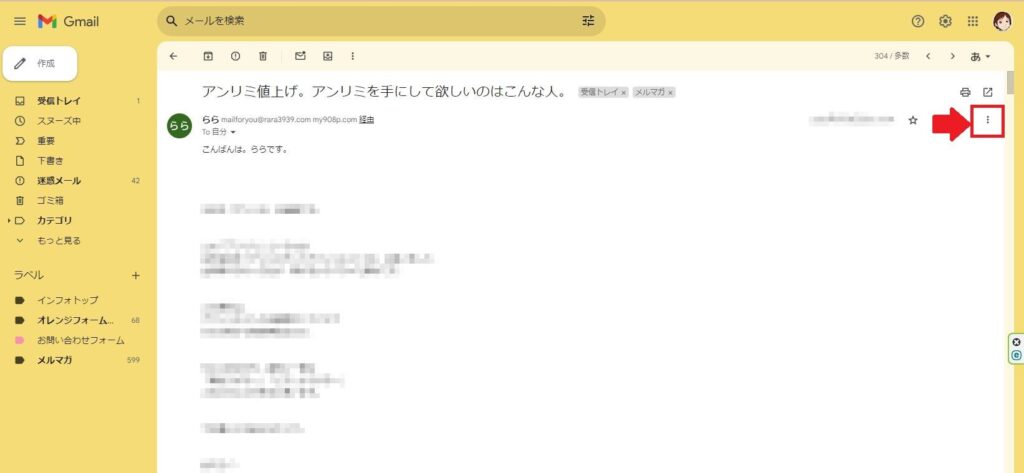
「メールの自動振り分け設定」をクリック
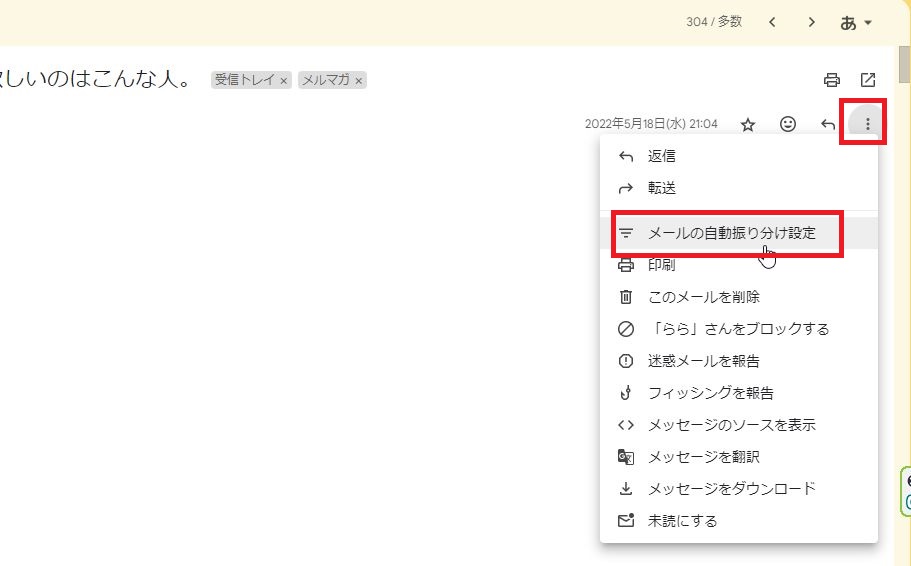
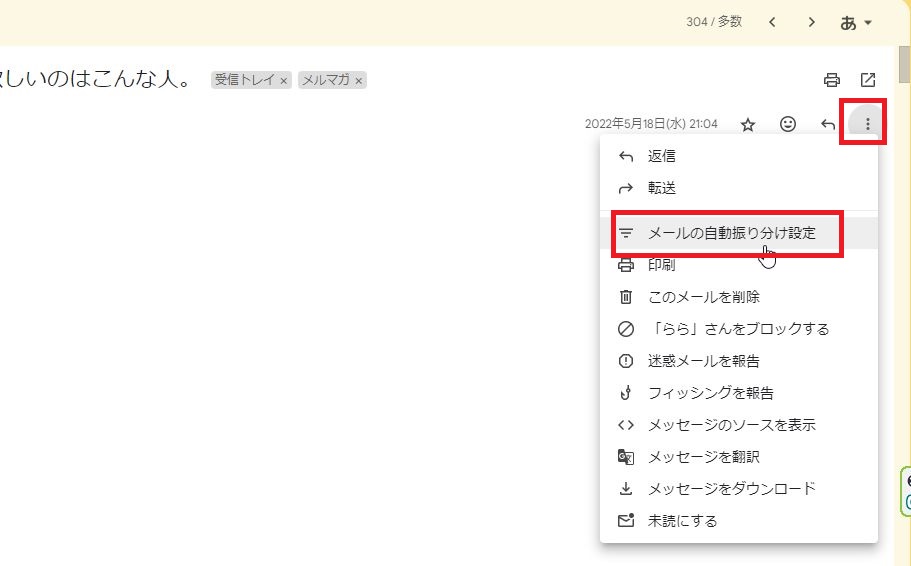
Fromの欄に画像と同じアドレスが表示されていることを確認して、「フィルタを作成」ボタンを押してください。
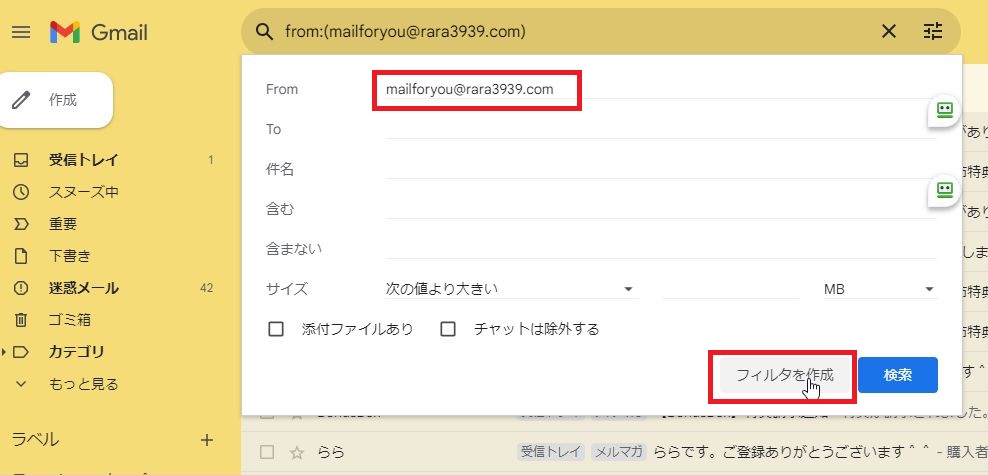
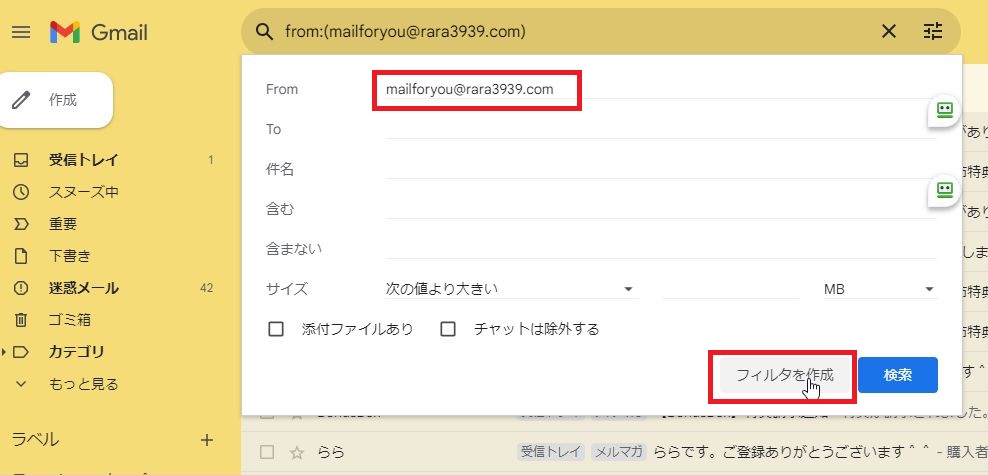
もしアドレスが違っていたら、STEP2に戻って、別のメルマガを表示させて、同じようにやってみてください。
「迷惑メールにしない」にチェックを入れて、「フィルタを作成」ボタンを押してください。
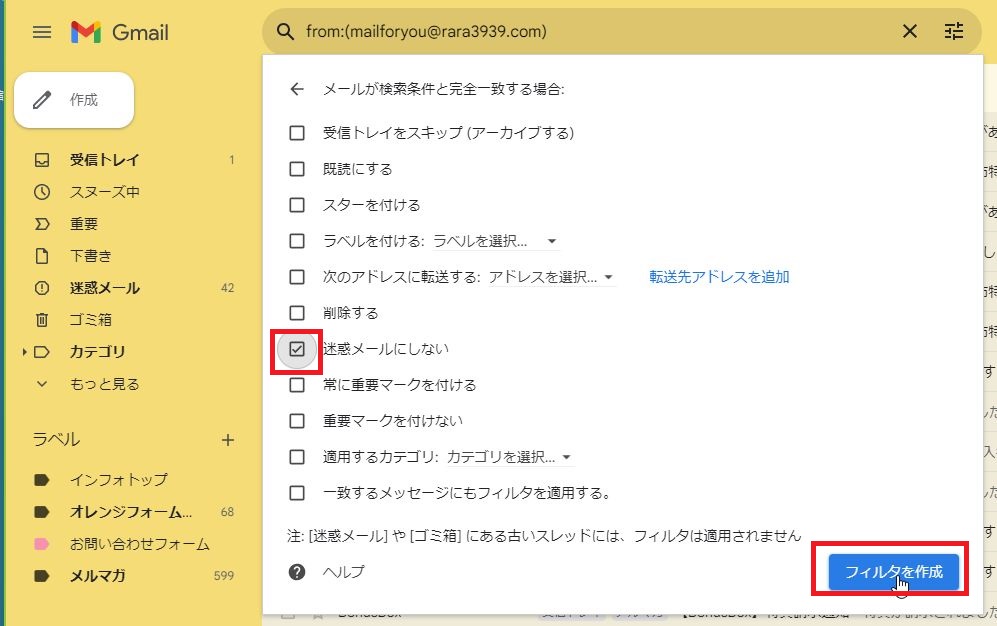
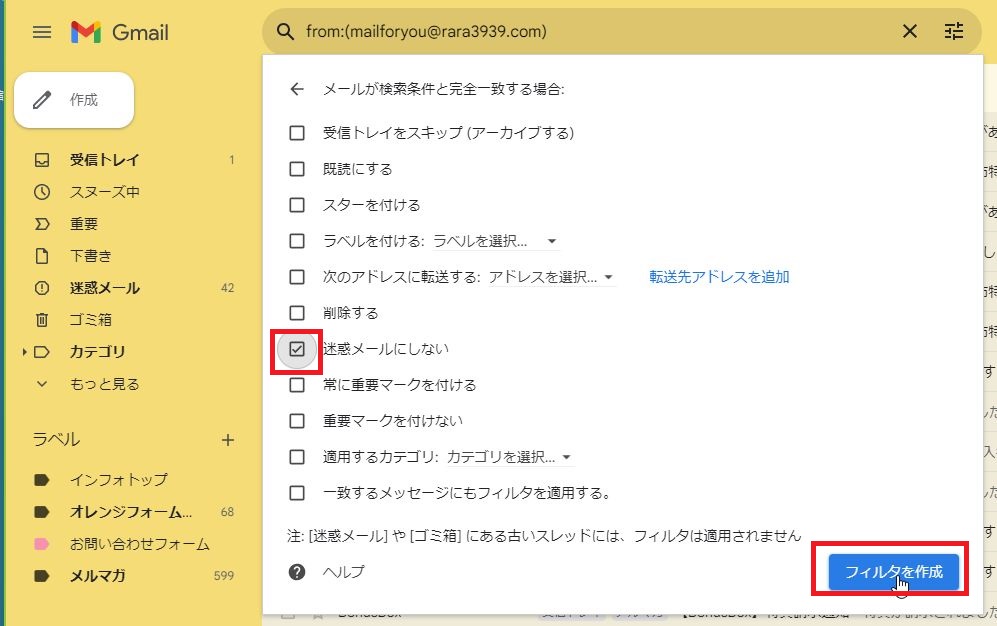
以上で完了です。お疲れさまでした。
ここまでやっていただければ、今後迷惑メールに入ることはなくなると思います。
ここから先は任意になりますので、「やってみたいな~」と思った場合のみ、設定してみてください。
確認の方法
ちゃんと設定できているか不安な場合は、以下のように確認してください。
右上の歯車のマークのメニューを開いて下さい。
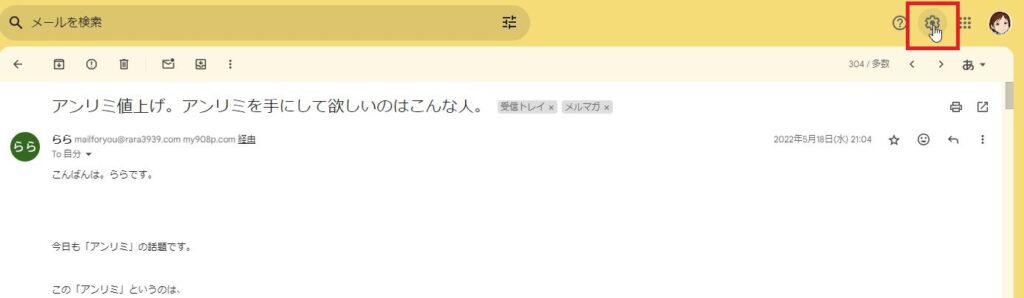
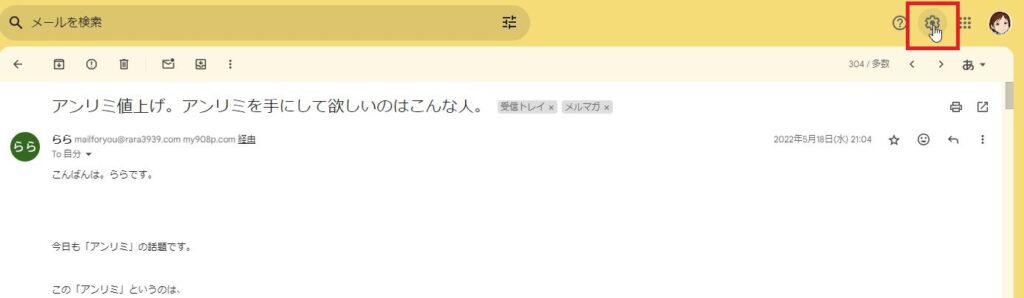
「すべての設定を表示」をクリックしてください。
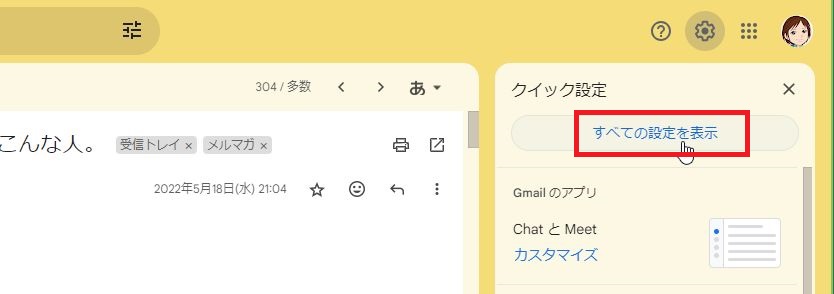
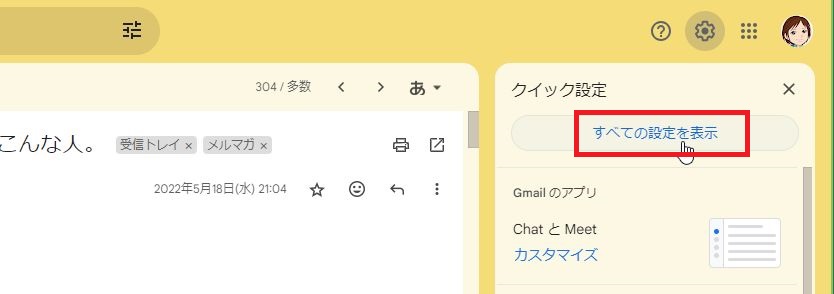
ここをクリックしてください。
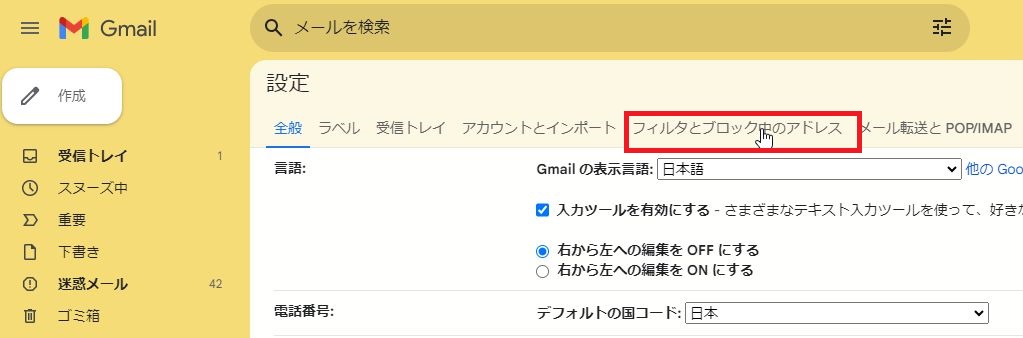
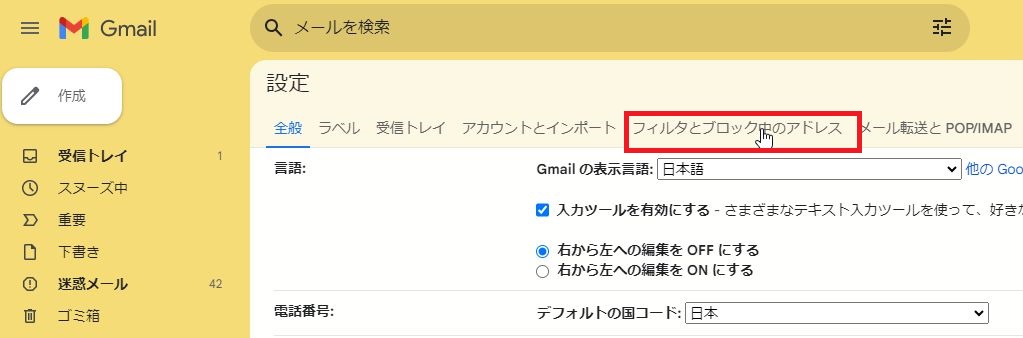
今まで作成したフィルタの一覧が表示されますので、その中に、先ほど作ったフィルタがあれば成功です。
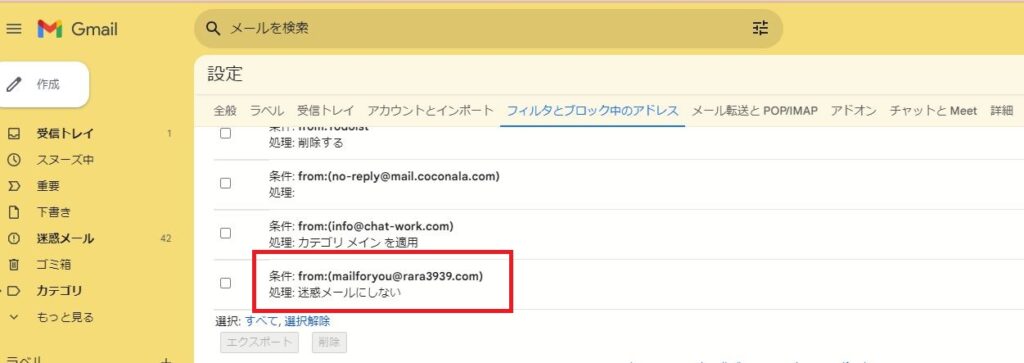
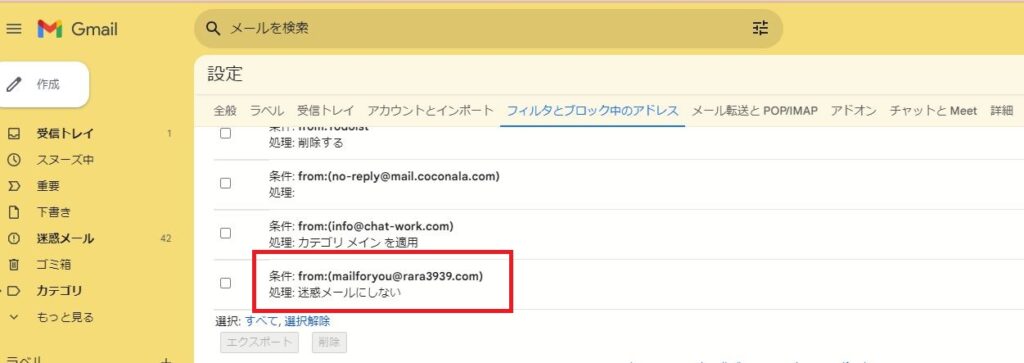
迷惑メール判定された過去がある場合
ららのメルマガが、最近になって迷惑メールに入ってしまった記憶がある場合は、この設定をしてください。
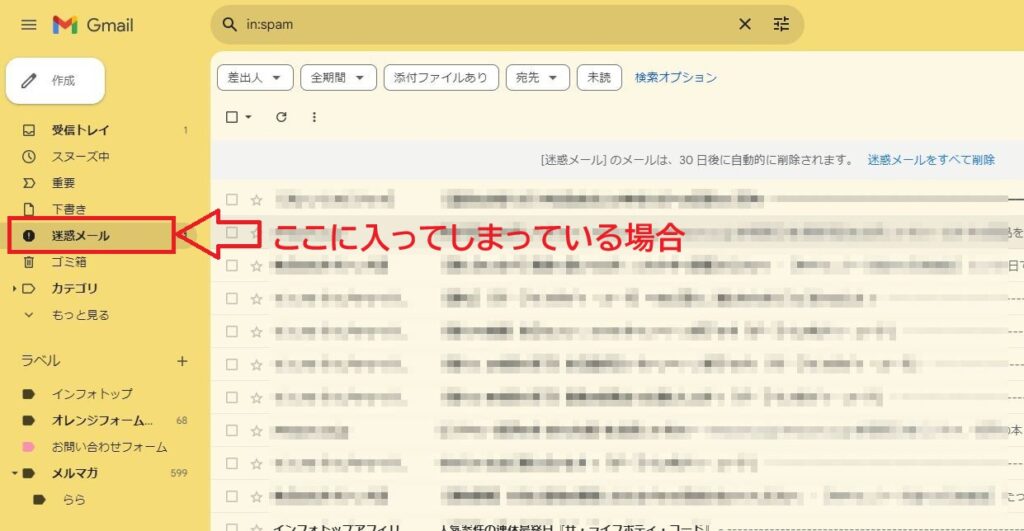
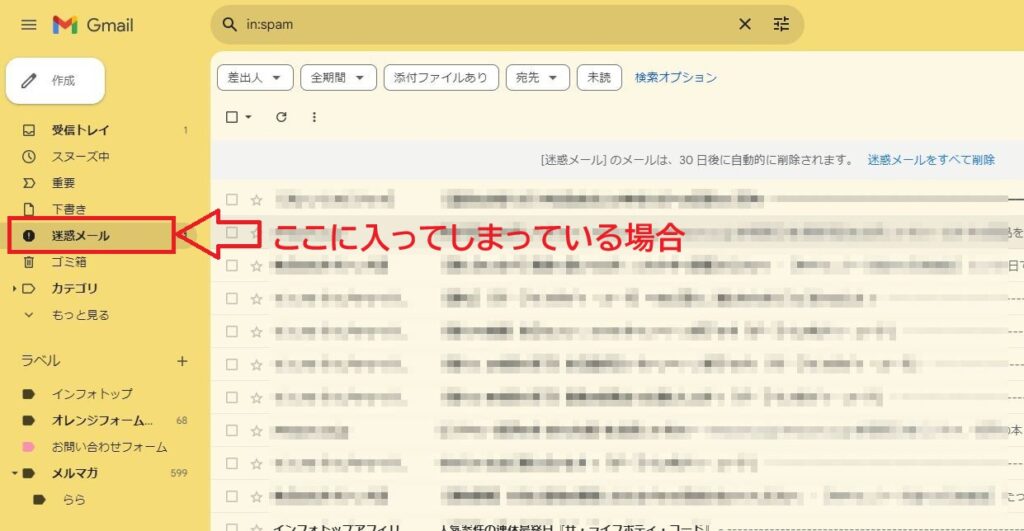
ず~~っとさかのぼって探す必要はないです。「そう言えば入ってたな~」という記憶がある場合だけでOKです。
迷惑メールに入ったららのメルマガを1通、どれでもいいので表示してください。
このボタンをクリックしてください。
すべてのメールをクリックする必要はありません。どれか1通でOKです。
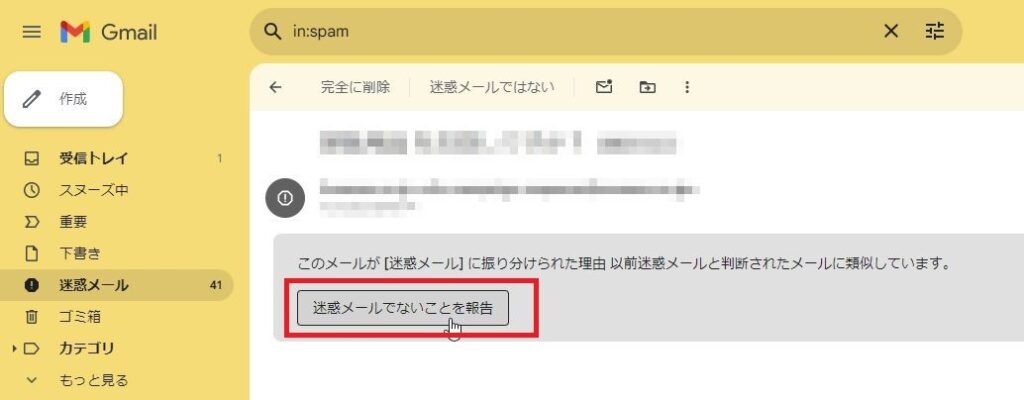
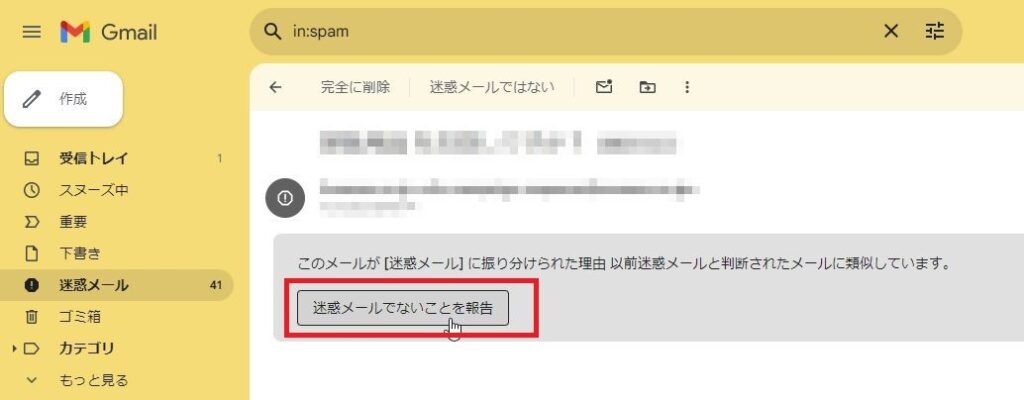
以上でOKです。
ラベルをつけて保存する方法
Gメールの受信トレイには、毎日たくさんのメールが送られてくるので、その中からららのメルマガを選び出すのはけっこう大変ですよね。
そんな場合には、ららのメルマガに名前をつけて、一覧で見ることができます。
こんなふうに、左側のリストに整理できるんですよ。
タイトルをクリックすると、そのメールだけが右側に表示されます。
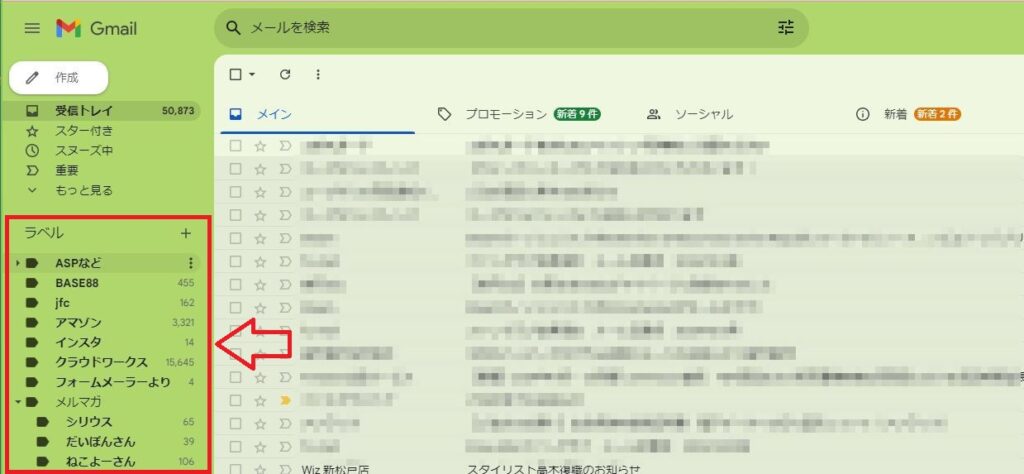
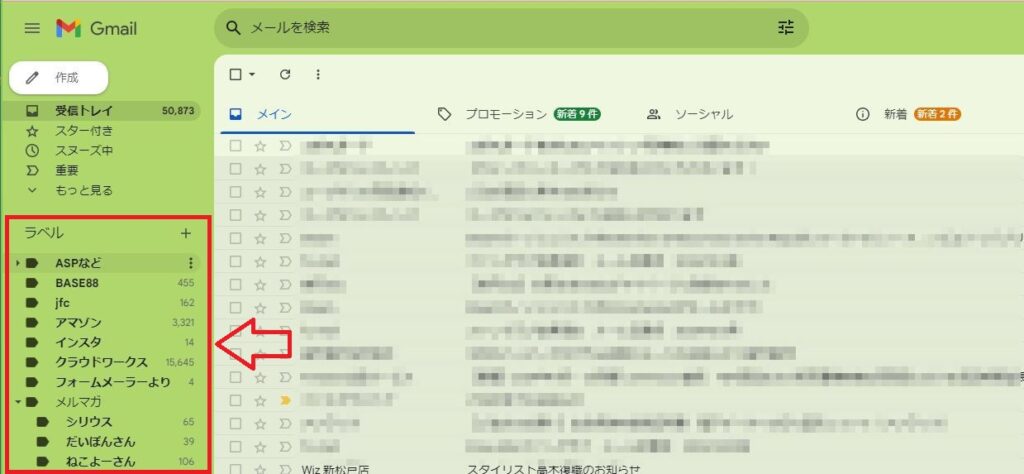
これのやり方をご紹介しますね。
ラベルを作成
今回は、「メルマガ」というラベルを作って、その下に「らら」というラベルを作ろうと思います。
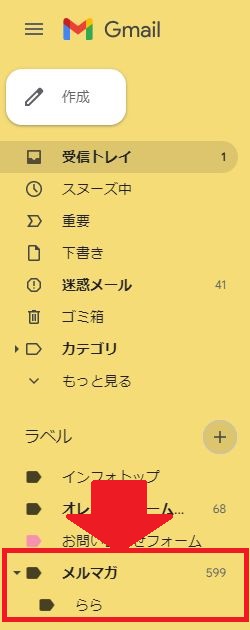
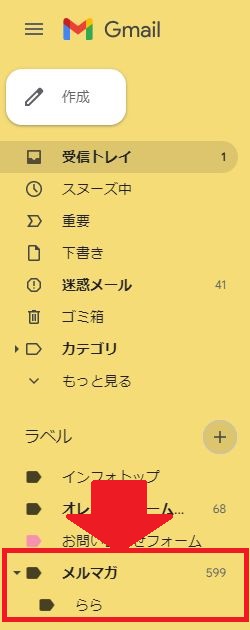
こんな感じですね。
これなら、ららの他にも、いろんな方のメルマガを整理することができます。
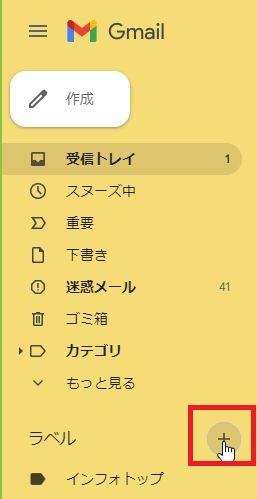
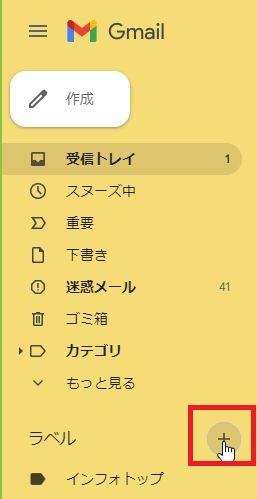
ラベルの横のプラスボタンをクリックします。
ラベル名を入力して「作成」ボタンをクリックします。
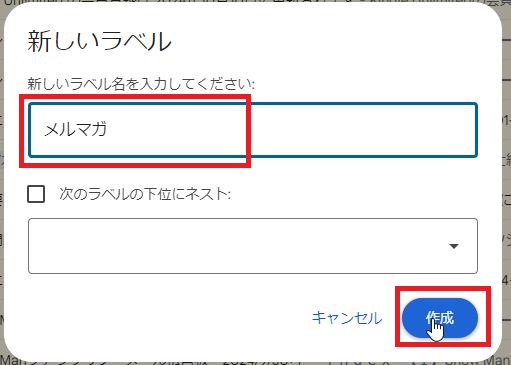
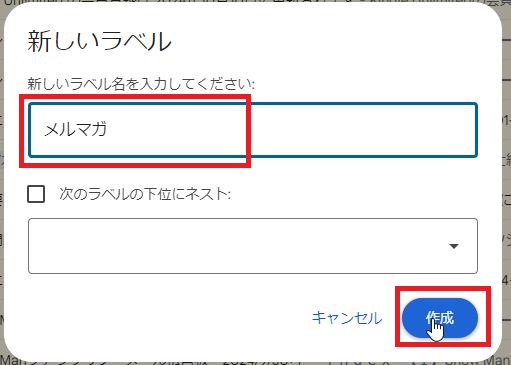
同じく、ラベルの横のプラスボタンをクリックしたのち、このように入力して作成ボタンを押してください。
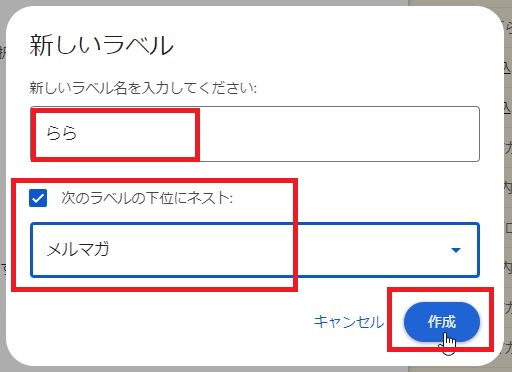
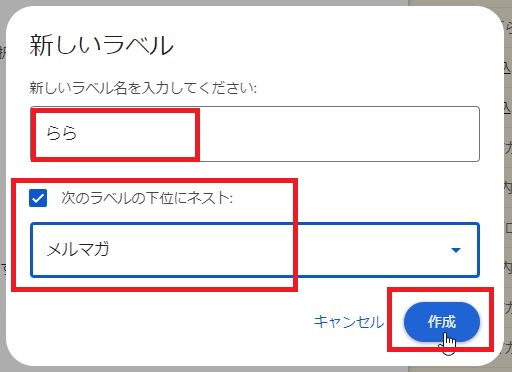
これで、「メルマガ」というラベルの下に「らら」というラベルができました。
でもこれではまだ、ラベルができただけで、メルマガの振り分け設定がされていません。
以下のように振り分け設定を行ってください。
ラベルをつけて保存する方法
以下の手順で、今回作成したフィルタを表示させてください。
右上の歯車のマークのメニューを開いて下さい。
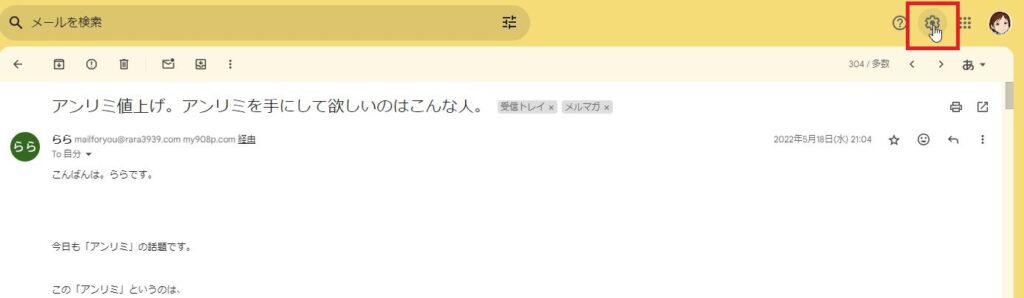
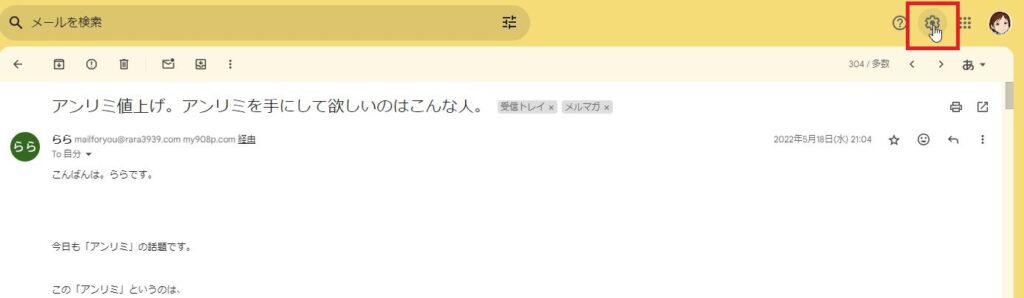
「すべての設定を表示」をクリックしてください。
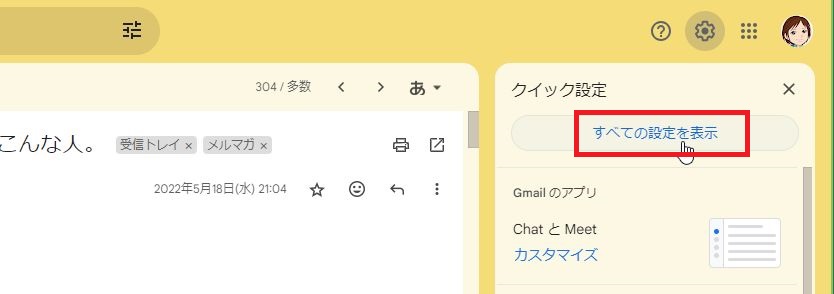
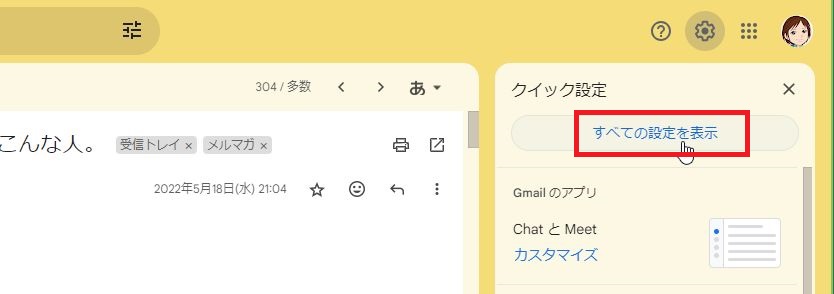
ここをクリックしてください。
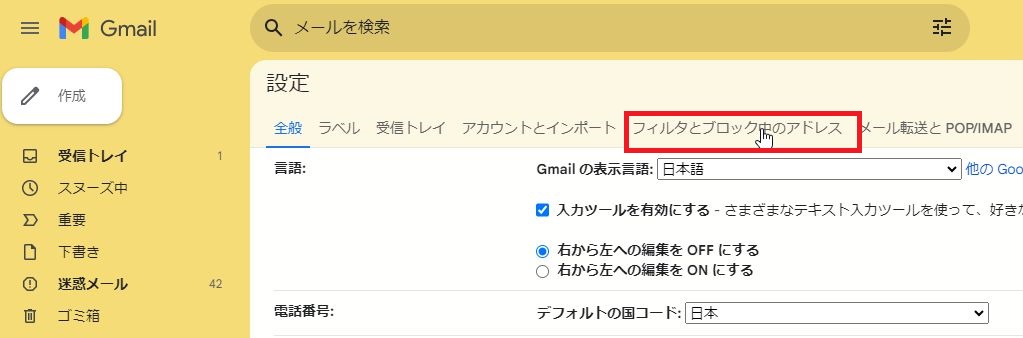
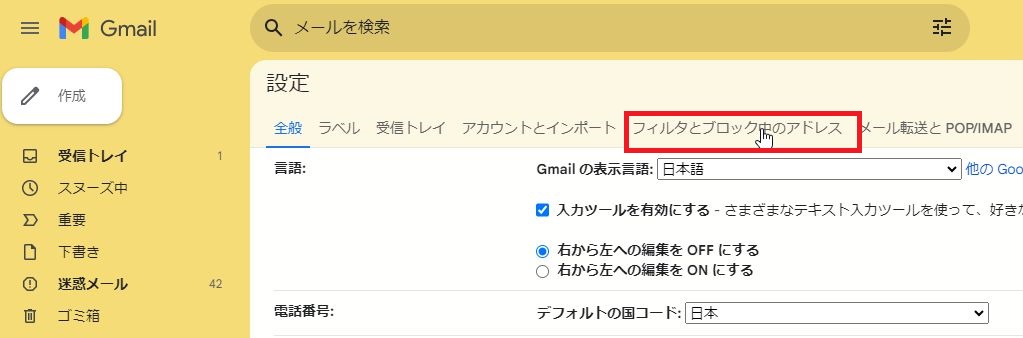
今まで作成したフィルタの一覧が表示されますので、その中から、先ほど作ったフィルタを探し、編集リンクをクリックしてください。
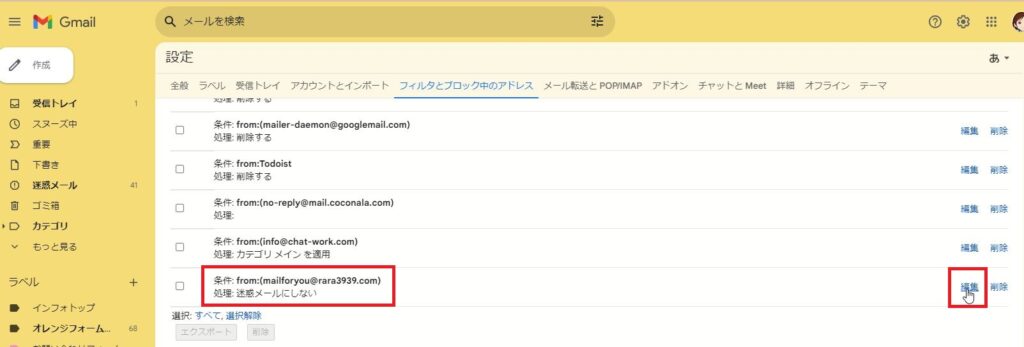
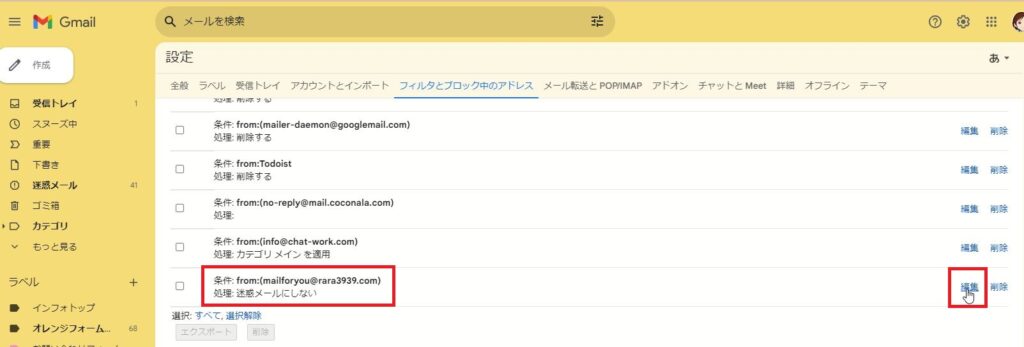
続行をクリックし、
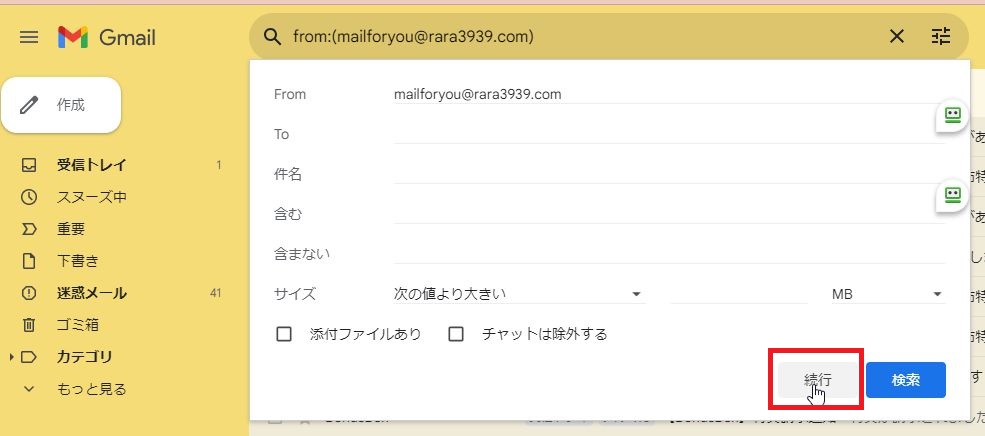
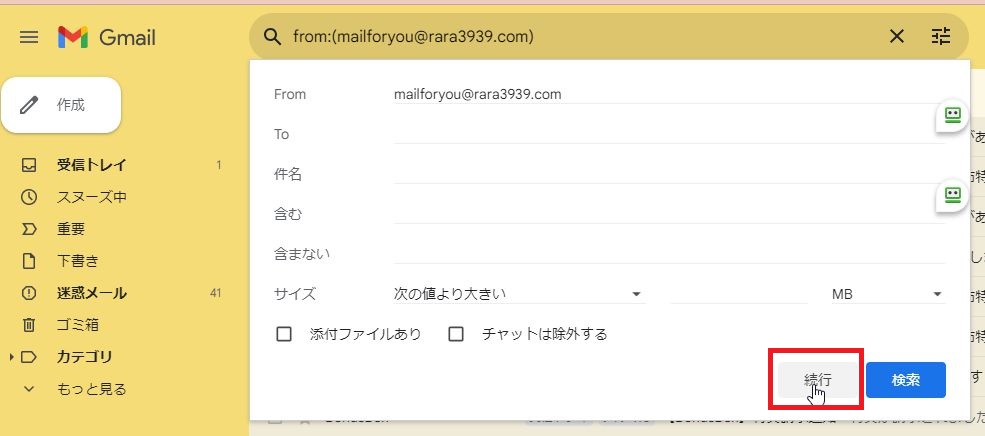
「ラベルを付ける」にチェックを入れ、先ほど作成したラベルを選択し、「フィルタを更新」ボタンをクリックします。
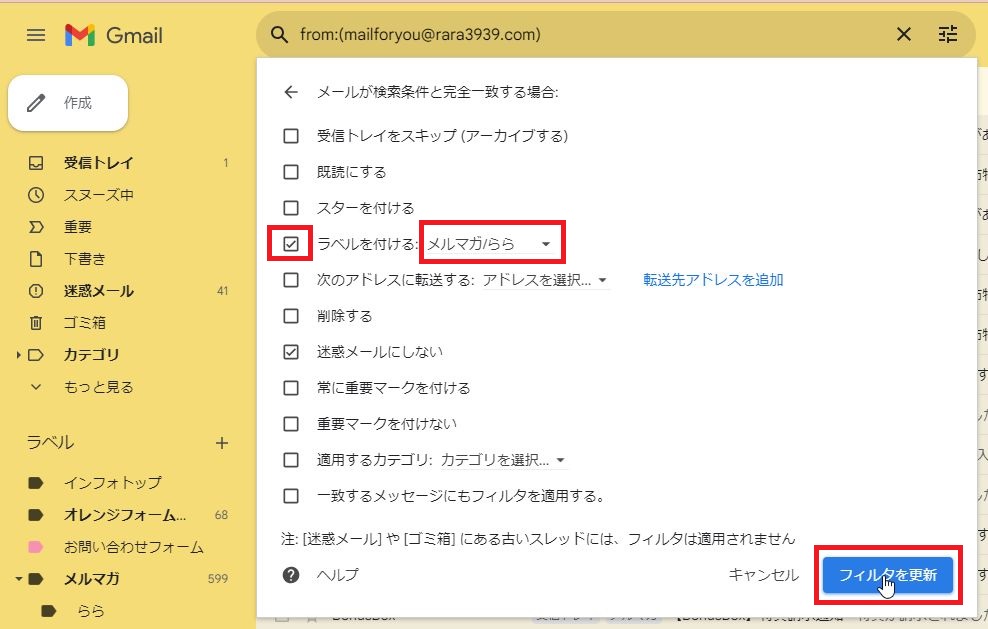
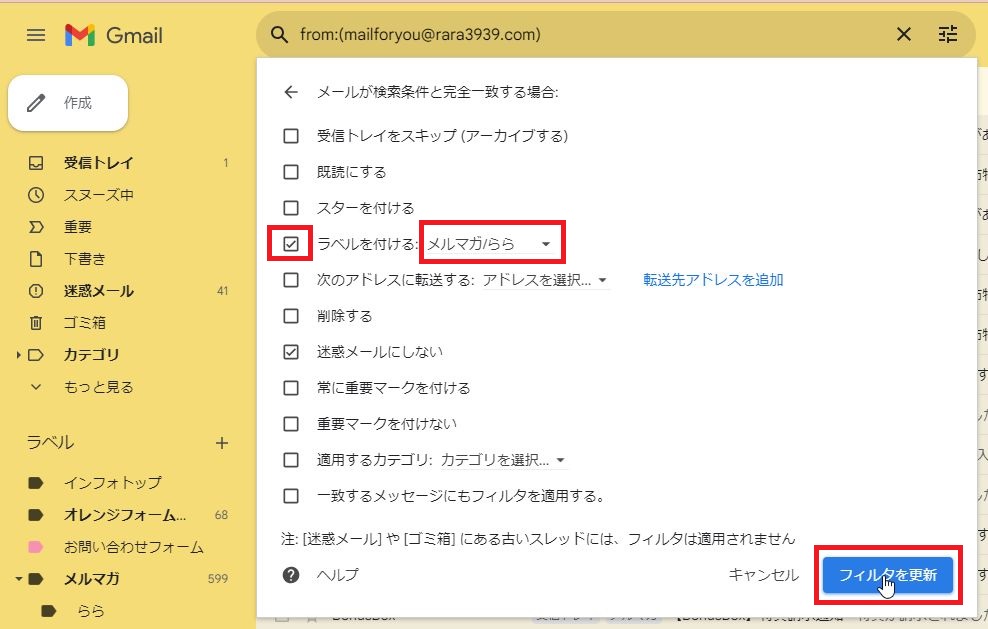
以上で設定は完了です。
ちなみに、「ラベルを付ける」以外にも、様々な選択肢があり、転送したりアーカイブしたりすることが可能です。お好みに合わせてフィルタを使いこなしてくださいね。
デザインを変更する方法



私の画面も好きな色にしたい!
と思ったあなたへ、Gメールの画面の「テーマ」を変更する方法をご紹介します。
ここをクリックして、テーマの一覧を表示させてください。
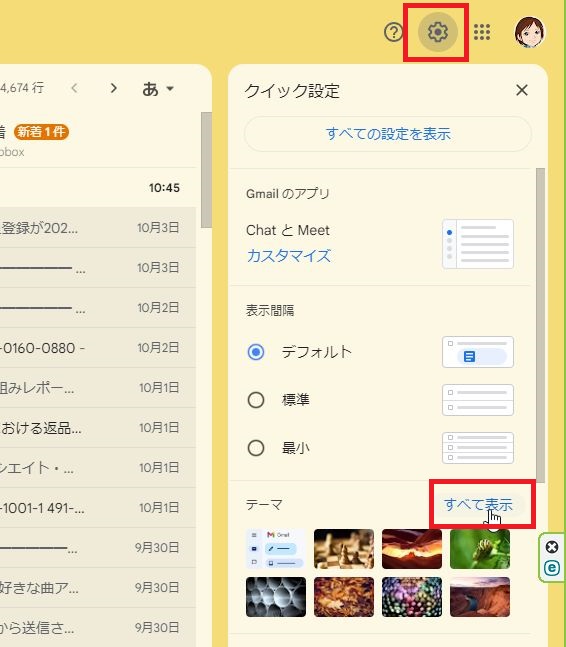
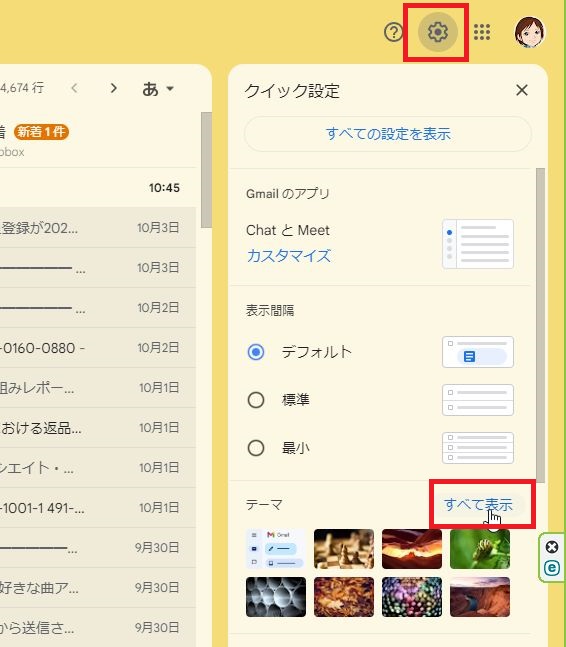
好きなテーマを選んで保存してください。ちなみに私のこの画面は「マスタード」です。
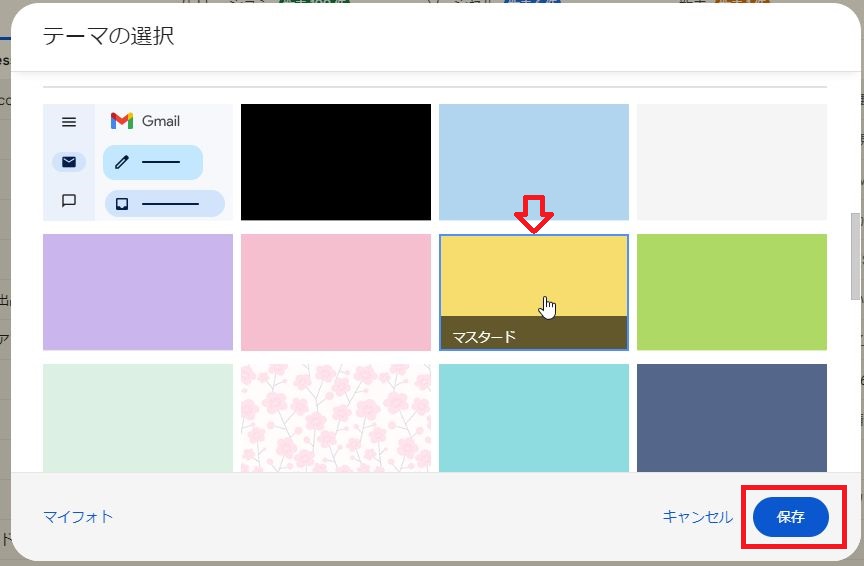
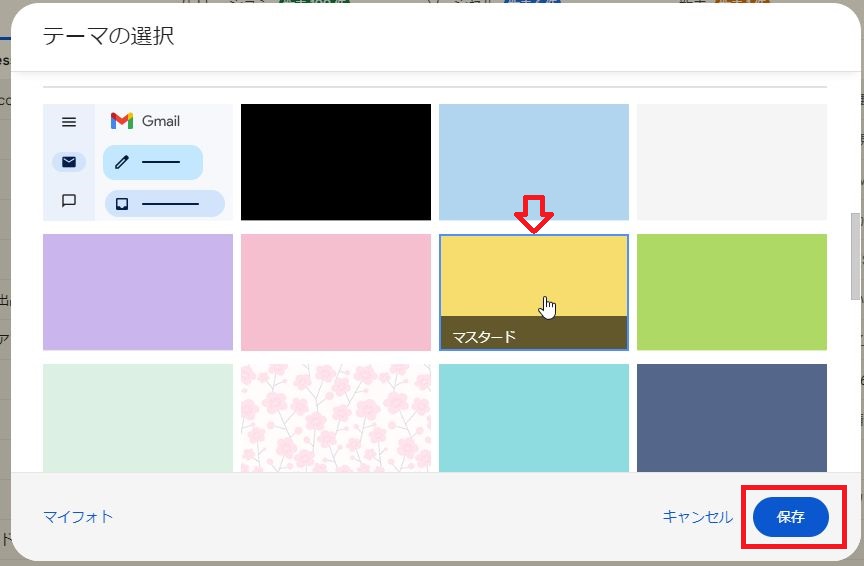
以上でテーマの変更のご紹介は終了です。
まとめ
ららのメルマガを迷惑メールに入れない方法ということでこの記事が始まりましたが、
そのついでにいろいろと、Gメールの活用法もご紹介することとなりました。
いかがでしたでしょうか。
GメールをGメールの画面で扱うのも悪くないなって感じでしょうか。
実は私も最初は、サンダーバードを使用していて、Gメールの画面はまったく触ったことがなかったんですが、
いろんな設定もできるし、軽くて扱いやすいし、意外といいかもな~ってことで、最近はもっぱら、Gメール画面派となりました。
情報も多いですしね。
あなたもぜひ、Gメールを使いこなしてみてくださいね。











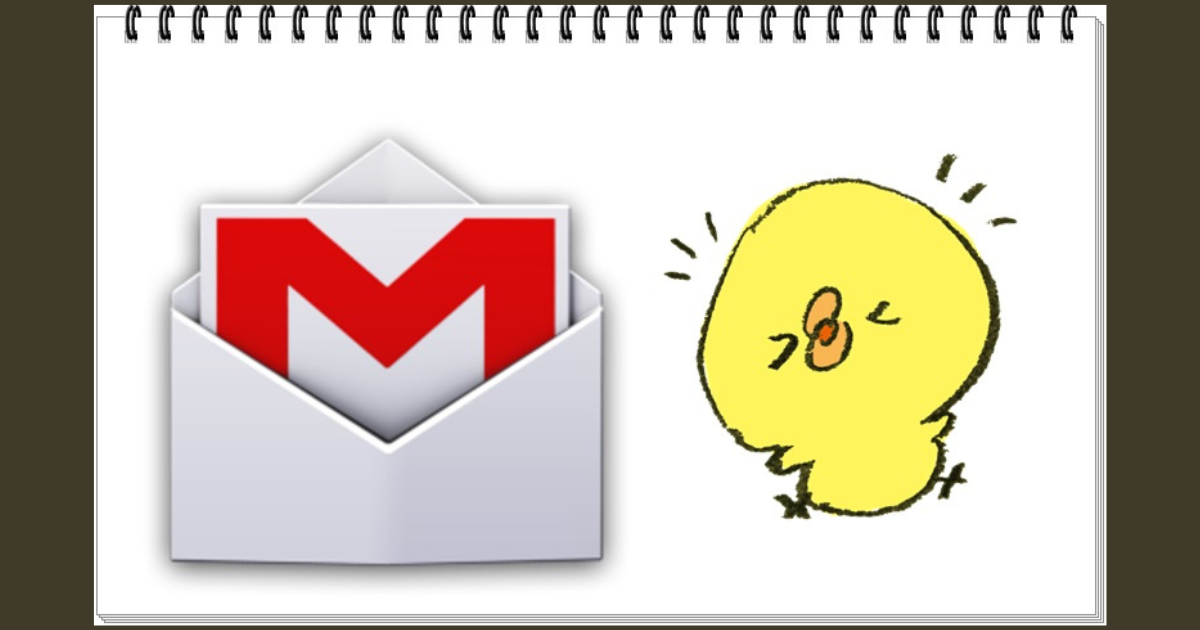




コメント